Android емулатор за Windows (отваряне на Android игри и програми)

Например, ако искате да видите как работи приложението, преди да го изтеглите на вашия таблет или смартфон; добре, или просто искате да играете някаква игра, невъзможно е да го направите без Android емулатор!
В тази статия ще анализираме работата на най-добрия емулатор за Windows и типичните въпроси, които повечето потребители често имат...
Днес десетки емулатори на Android за Windows могат да бъдат намерени онлайн. Ето например:
1) Windows Android;
2) YouWave;
3) BlueStacks App Player;
4) Комплект за разработка на софтуер;
и много други…
Според мен един от най-добрите е BlueStacks. След всички бъгове и неудобства, които изпитах с други емулатори, след като инсталирах този, желанието да търся нещо все още изчезва...
BlueStacks
офицер уебсайт: http://www.bluestacks.com/
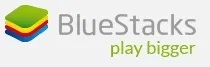
Професионалисти:
- пълна поддръжка на руски език;
– програмата е безплатна;
– работи във всички популярни операционни системи: Windows 7, 8.
2. Инсталиране на BlueStacks. Решение за грешка 25000
Реших да опиша този процес по-подробно, защото често възникват грешки и в резултат на това много въпроси. Ще вървим стъпка по стъпка.
1) Изтегляме инсталационния файл от офиса. сайт и стартиране. Първият прозорец, който ще видим е като на снимката по-долу. Съгласяваме се и натискаме next.
2) Съгласяваме се и продължаваме.
3) Инсталирането на програмата трябва да започне. И по това време грешката "Грешка 25000..." се появява много често. Показано е на скрийншота малко по-долу... Натискаме "ОК" и инсталацията ни прекъсва...
Ако сте инсталиралиприложение, можете веднага да преминете към 3-ти раздел на тази статия.
4) За да коригирате тази грешка, направете 2 неща:
– актуализиране на драйвера за видеокартата. Най-добре е да направите това от официалния сайт на AMD, като въведете модела на вашата видеокарта в търсачката. Ако не знаете модела, използвайте помощните програми, за да определите характеристиките на компютъра.
– изтеглете друг инсталатор на BlueStacks. Можете да въведете следното име на програмата „BlueStacks_HD_AppPlayerPro_setup_0.7.3.766_REL.msi“ във всяка търсачка (или можете да я изтеглите тук).
Актуализирайте драйвери на видео карта AMD.
5) След актуализиране на драйвера на видеокартата и стартиране на новия инсталатор, самият процес на инсталиране протича бързо и без грешки.
6) Както можете да видите, можете да стартирате игри, например Drag Racing! За това как да настроите и стартирате игри и програми - вижте малко по-надолу
3. Настройки на емулатора. Как да отворя програма или игра в емулатора?
1) За да стартирате емулатора - отворете Explorer и от лявата страна на колоната ще видите раздела "Приложения". След това стартирайте пряк път с подобно име.
2) Докоснете иконата „настройки“ в долния десен ъгъл, за да настроите подробно емулатора. Вижте екранната снимка по-долу. Между другото, можете да персонализирате много:
– връзка с облака;
– изберете друг език (по подразбиране ще бъде руски);
– промяна на настройките на клавиатурата;
– промяна на дата и час;
– потребителски акаунти;
– управление на приложения;
– преоразмеряване на приложения.
3) За да изтеглите нови игри, просто отидете в раздела „игри“ в горната част на менюто. Десетки игри ще се отворят пред вас, сортирани по рейтинг.Кликнете върху играта, която харесвате - ще се появи прозорец за изтегляне, след известно време тя ще бъде автоматично инсталирана.
4) За да започнете играта, отидете в секцията "Моите приложения" (в менюто в горната част, вляво). След това ще видите инсталираното приложение там. Например, като експеримент, изтеглих и стартирах играта "Drag Racing", сякаш нищо, можете да играете.
